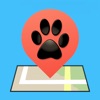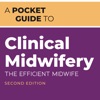Guide för att spela Fortnite via Xbox Cloud Gaming
Om du letar efter ett mobilspel där du kan skapa, spela och slåss med vänner gratis, Fortnite är för dig. Med Xbox Cloud Gaming kan Fortnite startas på iOS, iPadOS, Android-telefoner och -surfplattor och Windows PC gratis och stabilt. Observera att molnspeltjänsten kräver en höghastighetsanslutning till internet för den bästa upplevelsen.
Redan 2020 togs Fortnite-appen ner från två stora butiker: Google Play respektive App Store. Just nu, Panda Helper, den säkra och fungerande tredjepartsappbutiken utan Apple-ID, är en metod för att ladda ner Fortnite. Om du ännu inte vet att du kan spela Fortnite på dina mobila enheter, fortsätt att läsa följande artikel. Undrar du hur man startar det på Xbox Cloud Gaming? Vi delar mer information nedan.
Innehållsförteckning
Vad är Xbox Cloud Gaming
Xbox Cloud Gaming är Microsofts spelströmningstjänst och är tillgänglig på nästan alla enheter. Tjänsten lanseras för Xbox Game Pass Ultimate-prenumeranter den 15 september 2020. Molnspeltjänsten kräver ett Game Pass Ultimate-abonnemang eller gratisspel som stöds. För en fullständig lista över länder eller regioner som stöder Cloud Gaming, se informationen på Xbox:s officiella webbplats.
Eftersom Xbox Cloud Gaming strömmar spel via webbläsaren, kommer det också att fungera bra på vissa mobila enheter i lågprisklassen så länge du har en höghastighets-, låg latens- och stabil internetanslutning.



Hur man startar Fortnite via Xbox Cloud Gaming
Att spela Fortnite via webbläsare på iOS, iPadOS, Android-telefoner och surfplattor och Windows-datorer med Xbox Cloud Gaming är ganska enkelt. Tänk på att spelet via Xbox Cloud Gaming endast är tillgängligt via webbläsaren. Det är inte tillgängligt att starta via Xbox Cloud Gaming-mobilappen, Xbox-appen på Windows eller Xbox-konsolens spelbibliotek. Den huvudsakliga överklagandet av Xbox Cloud Gaming är att det låter dig spela Xbox-spel utan en konsol i närheten.
Allmän vägledning
Du behöver ingen installation eller Xbox Game Pass-prenumeration för att spela spelet. Allt du behöver är:
- ett gratis Microsoft-konto
- höghastighetsanslutning till internet
- kompatibel enhet
Besök xbox.com/play sidan i din webbläsare och logga in med ditt Microsoft-konto. Xbox Cloud Gaming stöder både inbyggda pekkontroller och en handkontroll som stöds (Xbox One eller Xbox Series X/S-kontroller).



Systemkrav
Du behöver också en webbläsare som stöds för att spela Fortnite på Xbox Cloud Gaming. Alla webbläsare och operativsystem som stöds listas nedan.
| Operativsystem | webbläsare |
|---|---|
| Windows 10 version 20H2 eller senare | Microsoft Edge och Google Chrome |
| Windows 10 20H2 eller senare på ARM-baserade enheter | Microsoft Edge, iOS, iPad, MacOS, Safari |
| Chrome OS 79 eller senare | Google Chrome |
| Android 6.0 eller senare | Microsoft Edge och Google Chrome |
Så här spelar du Fortnite med Xbox Cloud Gaming på iPhone och Android
Att ladda ner Fortnite-mobilappen har blivit mer komplicerat sedan dess Epic Games" pågående fejd med Google och Apple för några år sedan. Det finns ett annat sätt att spela spelet på en bärbar enhet, Xbox Cloud Gaming (tillgängligt på både Android och iPhone). Ännu bättre, tjänsten är gratis.
Med det kan iOS- och Android-spelare komma åt matchmakingspelet utan att behöva installera ett nedladdningsbart program på sina telefoner. För att starta spelet via Xbox Cloud Gaming på Android- och iPhone-enheter måste du först länka din Epic Games konto till ditt Microsoft-konto.
Steg-för-steg-introduktioner
Steg 1: Länka konton
Logga in på ditt konto genom att besöka Epic Games webbplats och på väg till inställningar. Hitta och välj "Appar och konton", scrolla ner till Xbox och välj att ansluta.
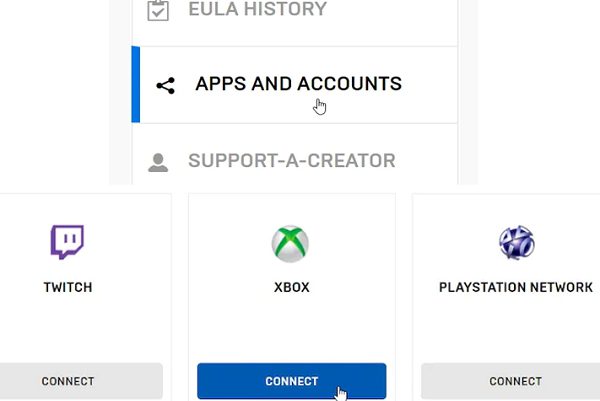
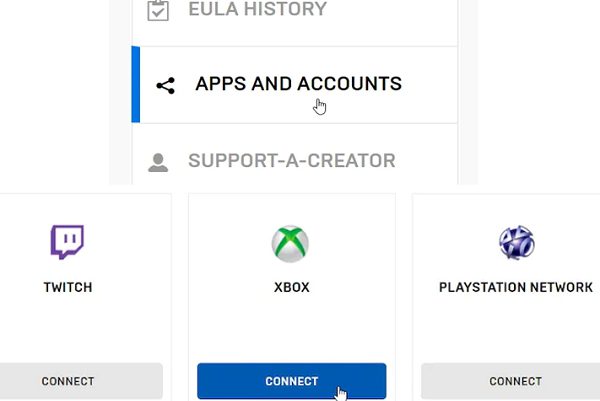
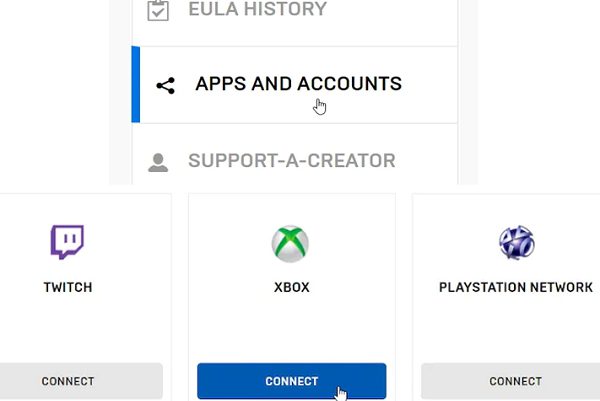
Steg 2: Besök Xbox-webbplatsen
Efter att ha länkat dina Epic Games- och Microsoft-konton, gå till Xbox Cloud Gaming-webbplatsen. Sök efter spelet om det inte finns på startsidan.
Steg 3: Logga in på Microsoft-kontot
Logga in via den tomma avatarbilden i det övre högra hörnet på skärmen. Hitta sedan Fortnite, du kan få det gratis.
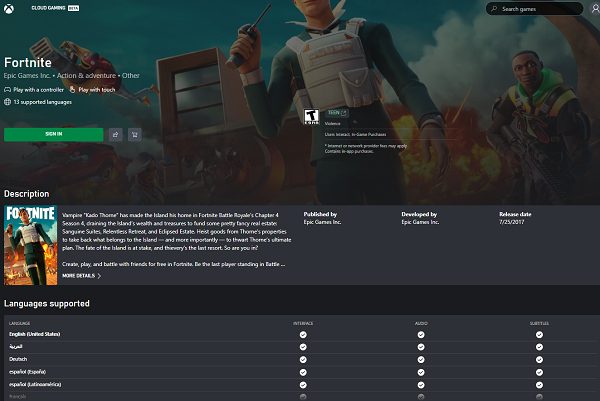
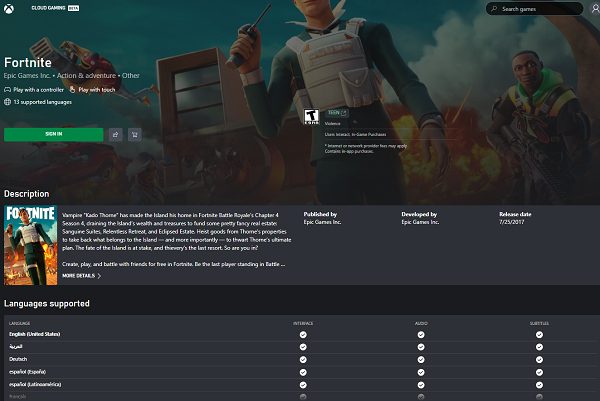
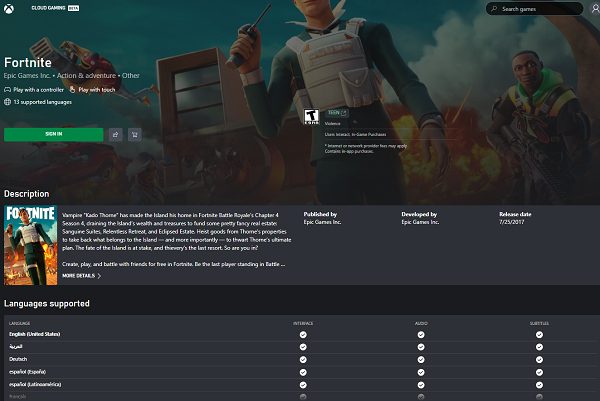
Steg 4: Lägg till Xbox Cloud Gaming på startskärmen
Detta är ett valfritt steg men kommer att göra lanseringen av Fortnite snabbare. För Android-användare, tryck på de tre prickarna i det övre högra hörnet om du använder Google Chrome. För webbläsaren Safari, tryck på den blå delningsknappen. Välj sedan "Lägg till på startskärmen", namnge länken och välj "Lägg till" från rutan i mitten eller det övre högra hörnet. Xbox Cloud Gaming-länken visas som en app på din startskärm.
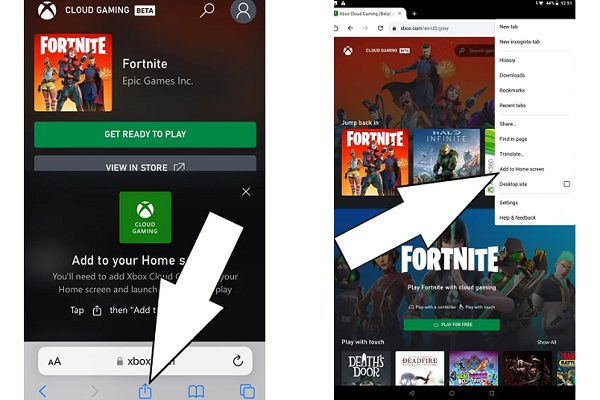
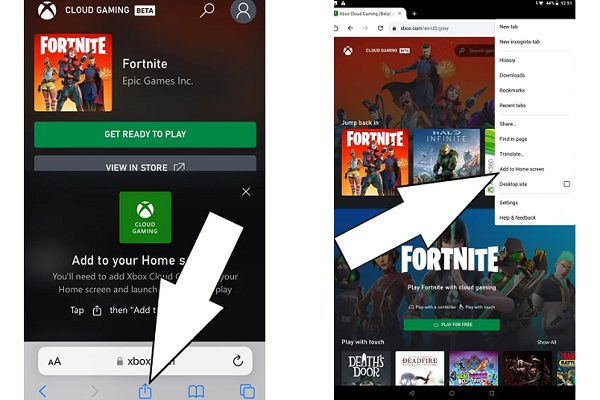
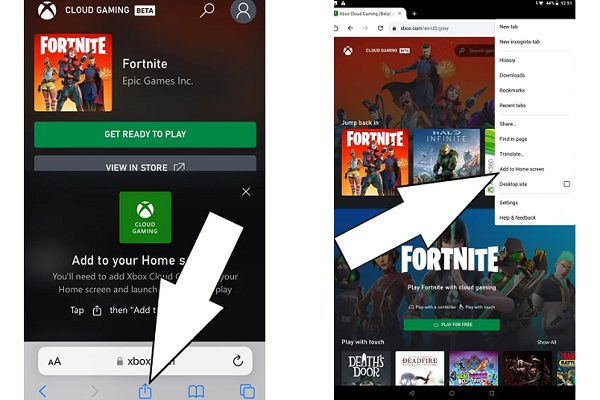
Fortnite tre spellägen
Fortnite erbjuder tre distinkta spellägen men delar samma generella spel och spelmotor:
- "Fortnite Battle Royale” är ett gratis PvP-spelläge för 100 spelare. Upp till 100 spelare i det här spelet kämpar samtidigt för att bli den sista som står.
- "Fortnite rädda världen” är ett kooperativt försvarsskjutspel och överlevnadsspel, där upp till 4 spelare slåss mot zombieliknande varelser och försvara föremål med fällor och befästningar de kan bygga. Du och upp till tre spelare leder världens återstående hjältar i en kamp för att rädda världen.
- "fortnite kreativ” är ett kreativt sandlådeläge, där spelarna är fria att skapa sina egna världar och stridsarenor.
Slutsats
Istället för att ladda ner spelet och hålla det uppdaterat, gör Xbox Cloud Gaming det möjligt att spela Fortnite på distans med din webbläsare. Nu kan du ta Fortnite med dig vart du än går. Upplev ett liveevenemang, hyra Fortnite-karaktärerna, och vinn spelet med dina lagkamrater. Hitta allt i Fortnite! Dessutom detta omfattande introduktion och guide till Fortnite-spelet kommer att vara din bästa hjälp för att vara den sista stående.